ほとんどのユーザーは、LinuxシステムにローカルのDebian(.deb)パッケージをインストールするのが難しいと感じています。したがって、必要なソフトウェアの適切な.debファイルがある場合、Debianシステムにそれをインストールする方法がわかりません。 Linuxでは、ユーザーがローカルのDebian(.deb)パッケージを簡単にインストールできる便利なコマンドがいくつかあります。
このチュートリアルでは、コマンドラインを使用してDebian 11ディストリビューションにDebian(.deb)パッケージをインストールする方法を説明します。
Debian 11システムにDebian(.deb)パッケージをインストールするには、次の方法を使用できます。
方法1:Aptを使用してDebianパッケージをインストールする
デフォルトのコマンドラインツールであるApt(高度なパッケージツール)は、新しいパッケージのインストール、既存のパッケージの更新、Debian、Ubuntu、LinuxMintディストリビューションからの特定のパッケージのアップグレードと削除に使用されます。
aptコマンドは、「。deb」パッケージを直接インストールしません。 MongoDB、apcahe2などのプライマリ名パッケージのみをインストールします。Aptコマンドは「/etc/apt/sources.list」ファイルからパッケージ情報を取得し、パッケージ名を使用してパッケージをインストールします。
したがって、ローカルのDebianパッケージ(.deb)をインストールする場合は、名前に「./」を使用して.debファイルのパスを指定する必要があります。
$ sudo apt install ./libappindicator3-1_0.4.92-7_amd64.deb
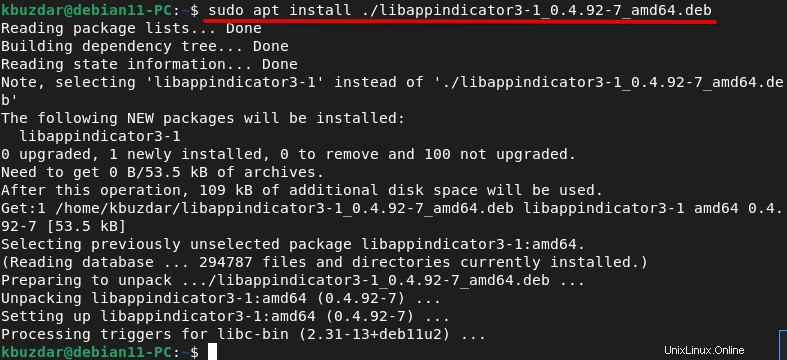
方法2:dpkgを使用してDebianパッケージをインストールする
Dpkgは、Debianパッケージのインストールに使用されるもう1つのコマンドラインパッケージマネージャーです。また、DebianおよびLinuxMintやUbuntuなどの他の派生物からパッケージを管理、アップグレード、および削除するためにも使用されます。
aptパッケージマネージャーとは異なり、すべての依存関係とともにパッケージをダウンロードしてインストールするわけではありません。 Dpkgはリモートアドレスからパッケージをインストールしません。ダウンロードしたパッケージのみをインストールします。 Debian 11システムにDebianパッケージをインストールするには、dpkgコマンドで「i」フラグを使用します。
$ sudo dpkg -i libappindicator3-1_0.4.92-7_amd64.deb

Debianシステムにパッケージをインストールした後にエラーが発生した場合は、「dpkg」コマンドで「-f」フラグを使用すると、このエラーを解決できます。次のコマンドを使用して、壊れた依存関係エラーを解決します。
$ sudo apt-get install -f
方法3:Gdebiコマンドを使用してDebianパッケージをインストールする
Gdebiは、ローカルのDebianパッケージをインストールするために使用されるもう1つのコマンドラインツールです。ソフトウェアのインストール中にパッケージの依存関係をインストールします。 gdebiはデフォルトのコマンドラインツールではありません。したがって、最初に、次のコマンドを使用してgdebiをインストールします。
$ sudo apt install gdebi
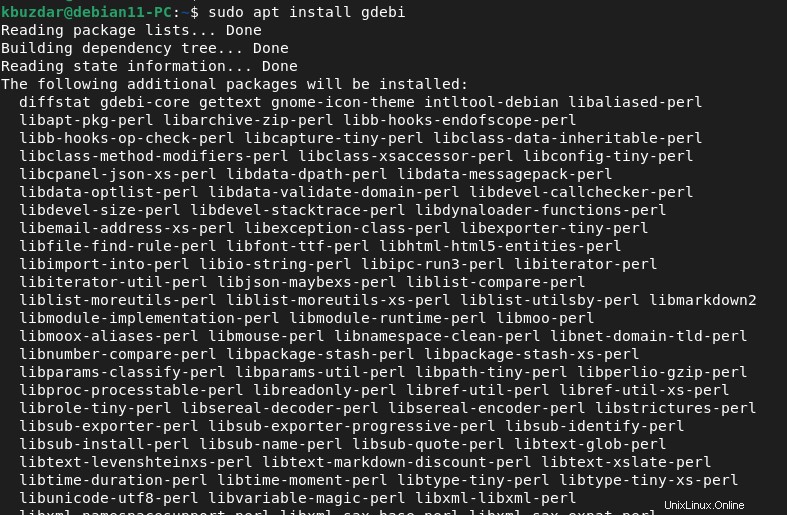
次のgdebiコマンドを使用してローカルDebianパッケージをインストールします:
$ sudo gdebi libappindicator3-1_0.4.92-7_amd64.deb
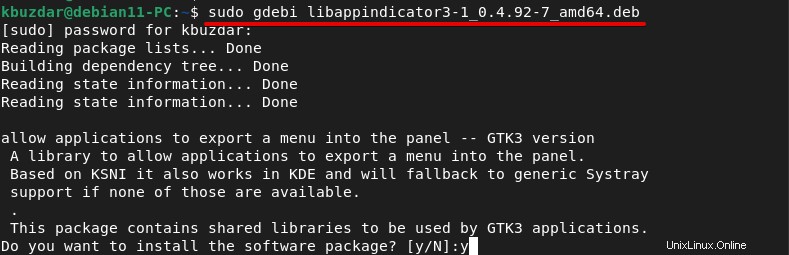
結論
このガイドでは、Debian 11 LinuxディストリビューションにDebian(.deb)パッケージをインストールする方法を見てきました。上記のコマンドapt、dpkg、gdebiは、Debian、Ubuntu、LinuxMintディストリビューションにDebianパッケージをインストールするのに役立ちます。